Tailieumoi.vn giới thiệu giải bài tập Chuyên đề Tin học 10 Bài 1: Tóm tắt một số kiến thức về phần mềm bảng tính sách Cánh diều hay, chi tiết giúp học sinh xem và so sánh lời giải từ đó biết cách làm bài tập Chuyên đề học tập Tin học 10. Mời các bạn đón xem:
Giải bài tập Chuyên đề Tin học 10 Bài 1: Tóm tắt một số kiến thức về phần mềm bảng tính
Trả lời:
Một số khả năng của phần mềm bảng tính:
- Lập bảng tính.
- Vẽ biểu đồ.
- Sắp xếp
1. Tổ chức lưu trữ dữ liệu trong phần mềm bảng tính
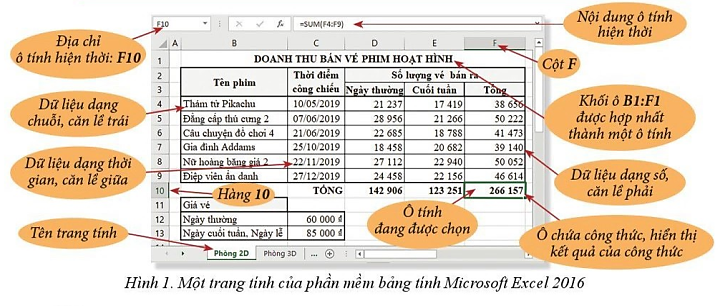
Trả lời:
Bước 1: Tạo bảng tính như Hình 1
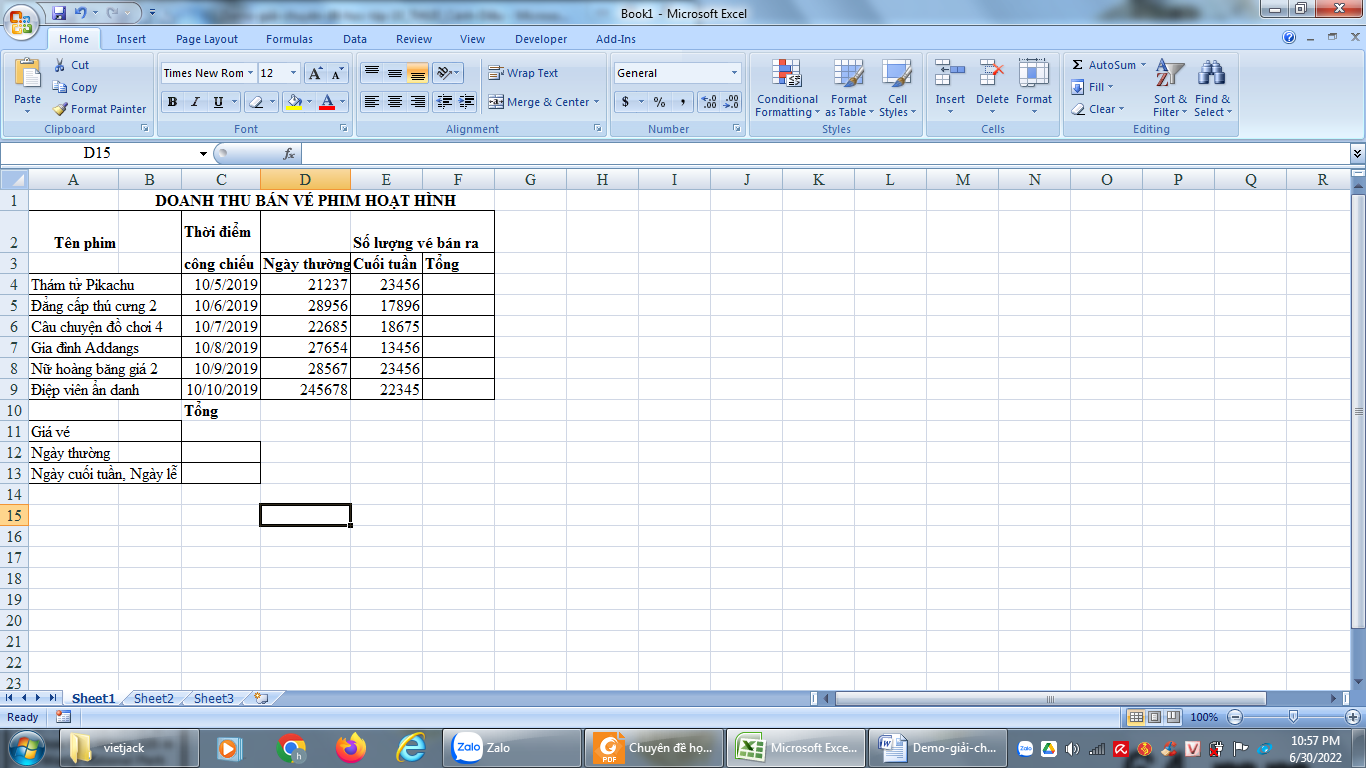
Bước 2: Tại ô F4 nhập công thức =SUM(D4,E4), sau đó dùng chuột kéo từ F4 đến F9, sau đó nhấn Enter.
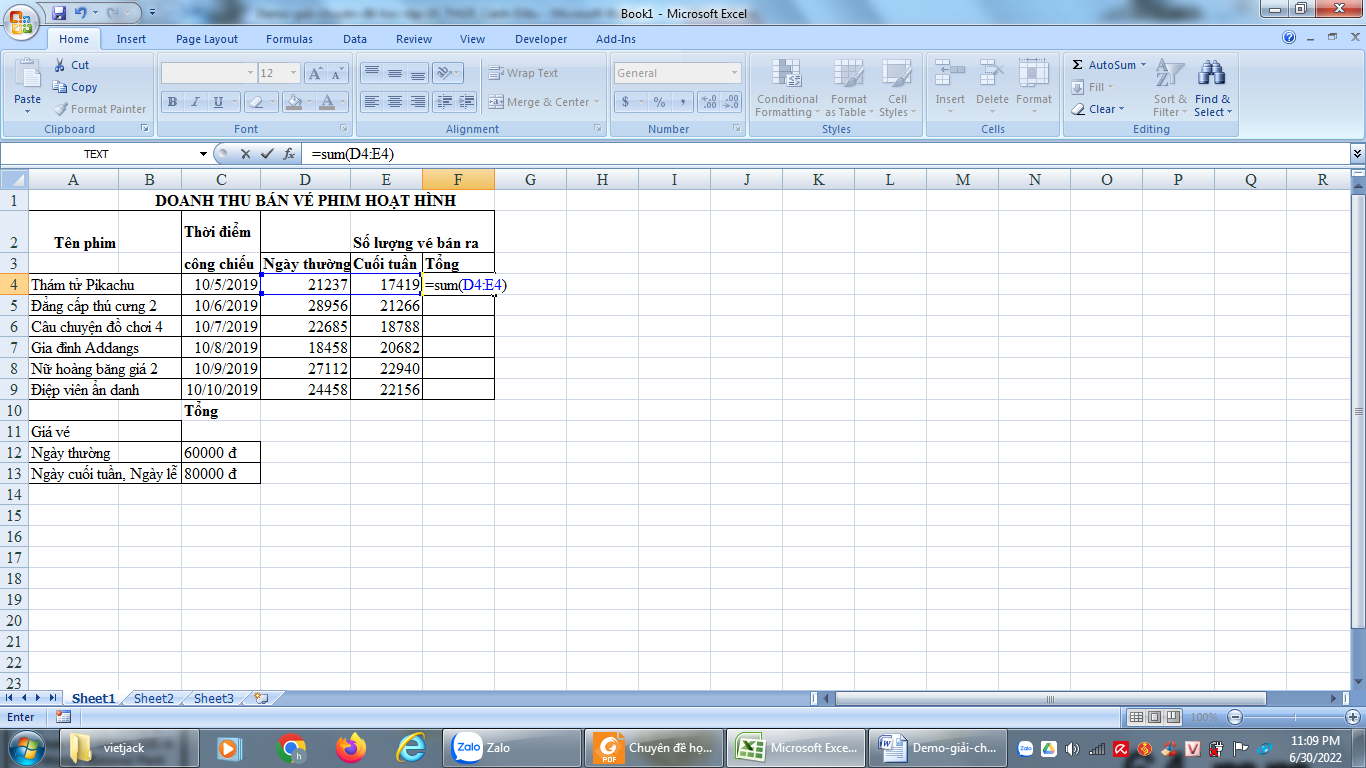
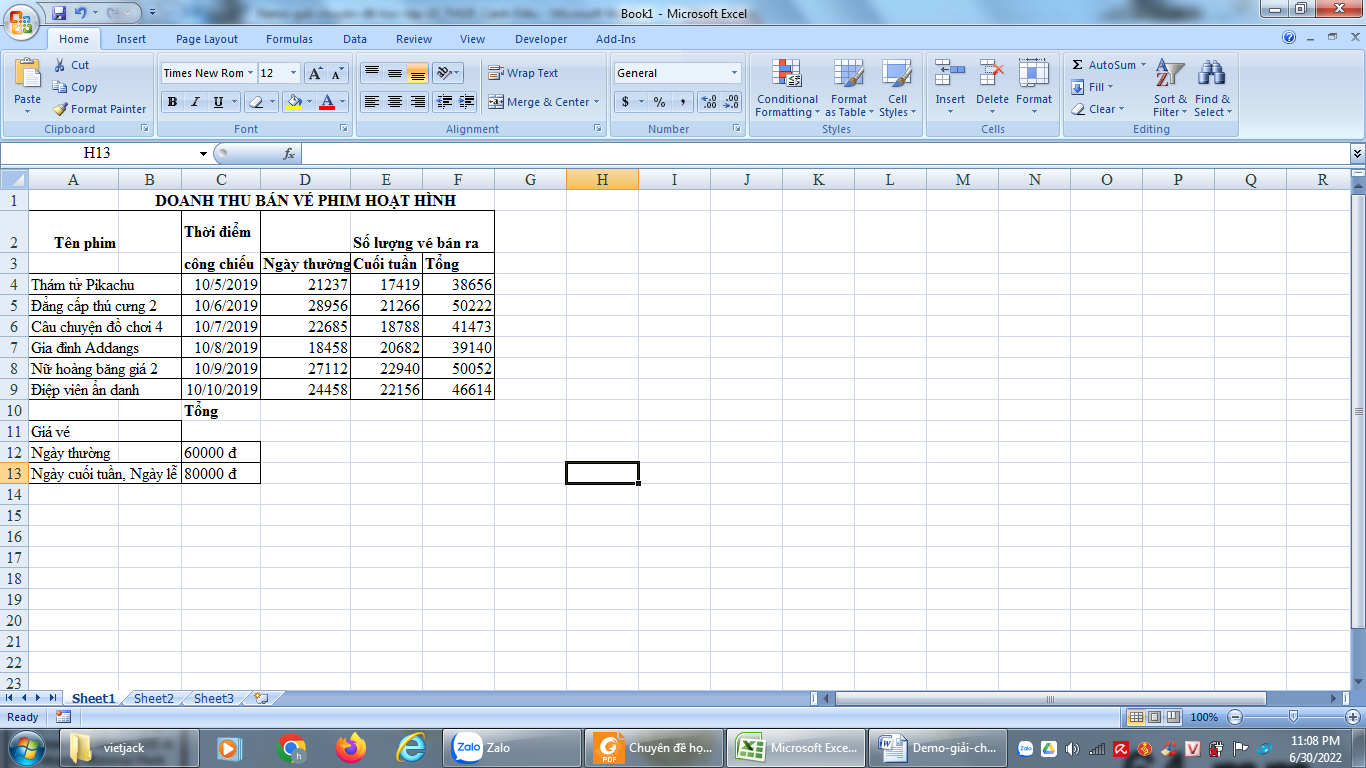
Bước 3: Tại ô D10 gõ công thức =sum(D4:D9) → Enter, tương tự tại ô F10 gõ công thức =SUM(F4:F9)
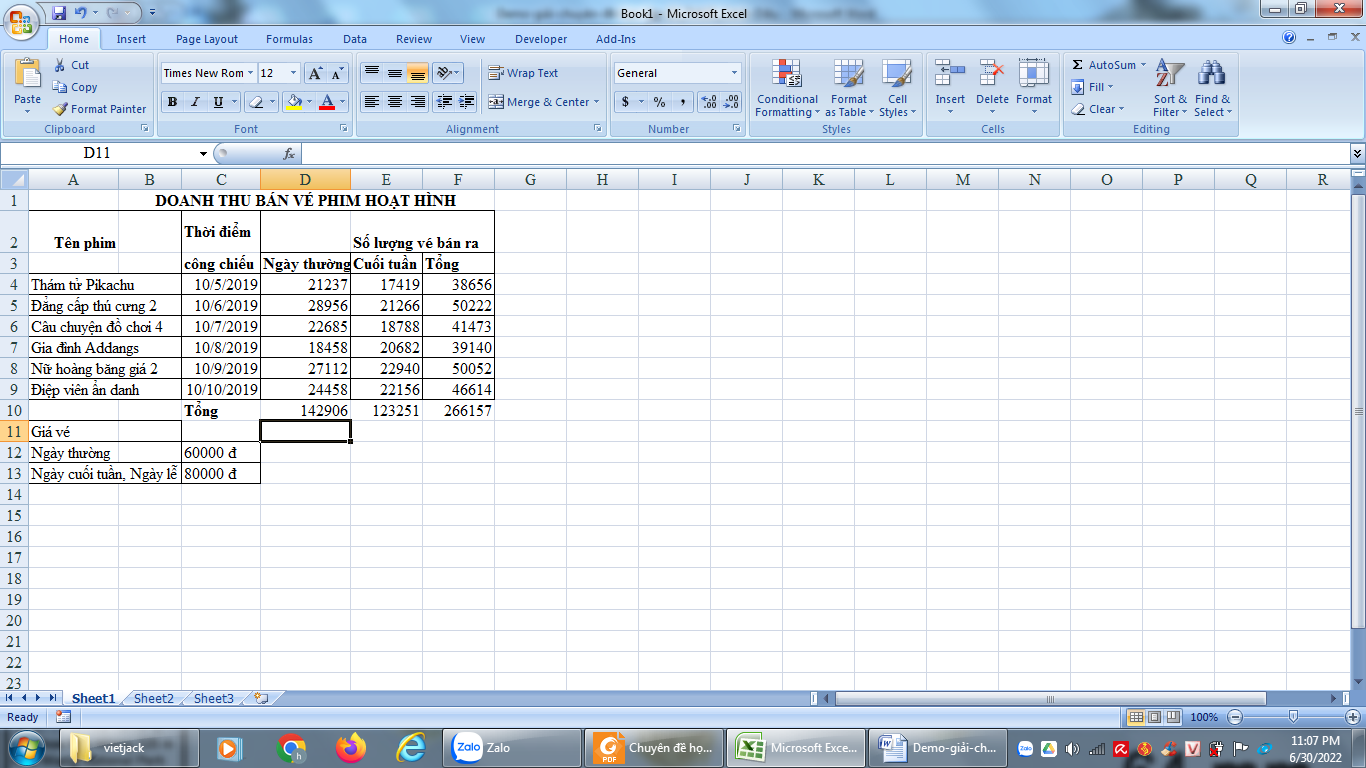
Khi thay đổi số liệu trong cột D thì số liệu hiển thị tại ô tính D10 và F10 cũng thay đổi
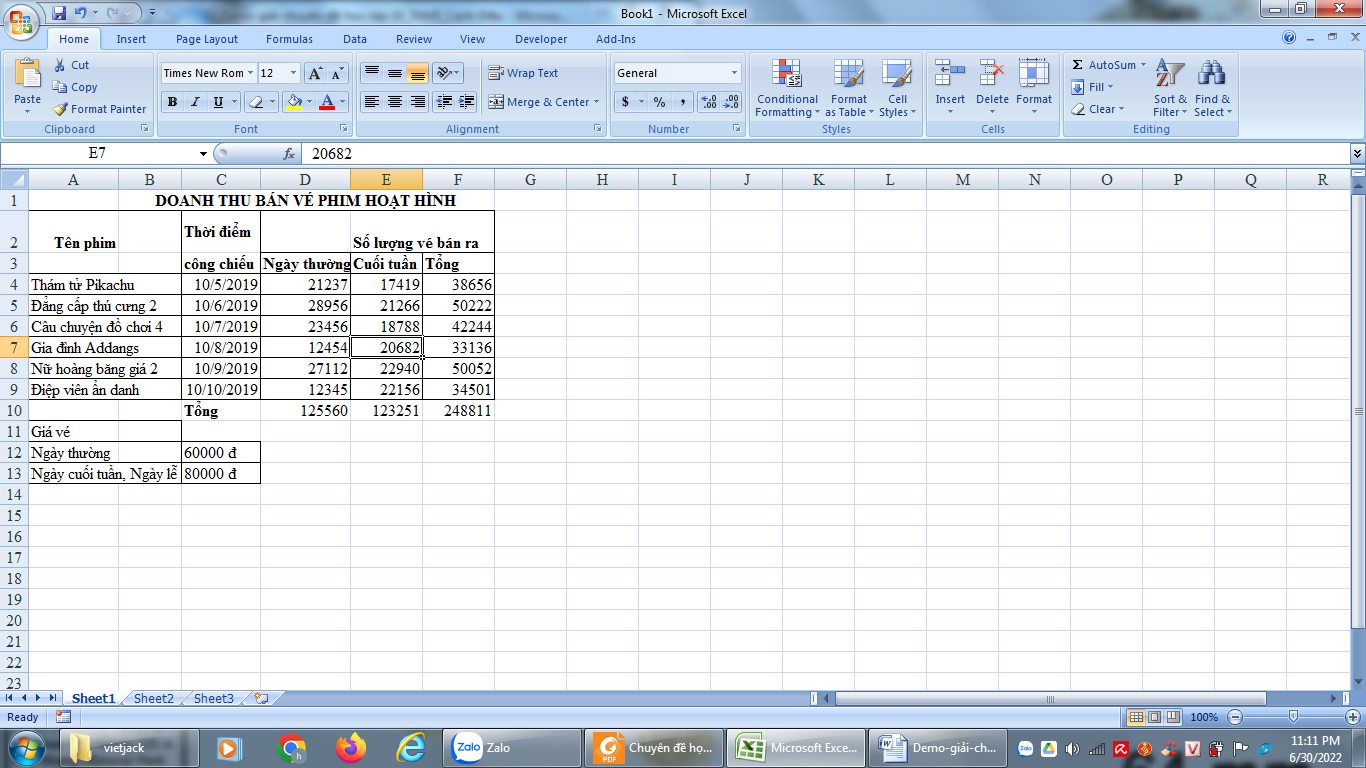
3. Một số hàm tính toán thông dụng của phần mềm bảng tính
1) Excel có thể thực hiện đưa ra danh sách các phim theo thứ tự tổng lượng vé bán ra tăng dần hay không?
2) Cần phải lựa chọn chức năng nào của Excel để chỉ hiển thị những phim có lượng vé bán ra cuối tuần lớn hơn 20 000 vé?
Trả lời:
1) Excel có thể thực hiện đưa ra danh sách các phim theo thứ tự tổng lượng vé bán ra tăng dần, bằng thao tác:
- Chọn bảng → chọn Sort&Filter → Chọn Custom Sort, Chọn sắp xếp cột A theo cột F, với cột F là sắp xếp tăng dần
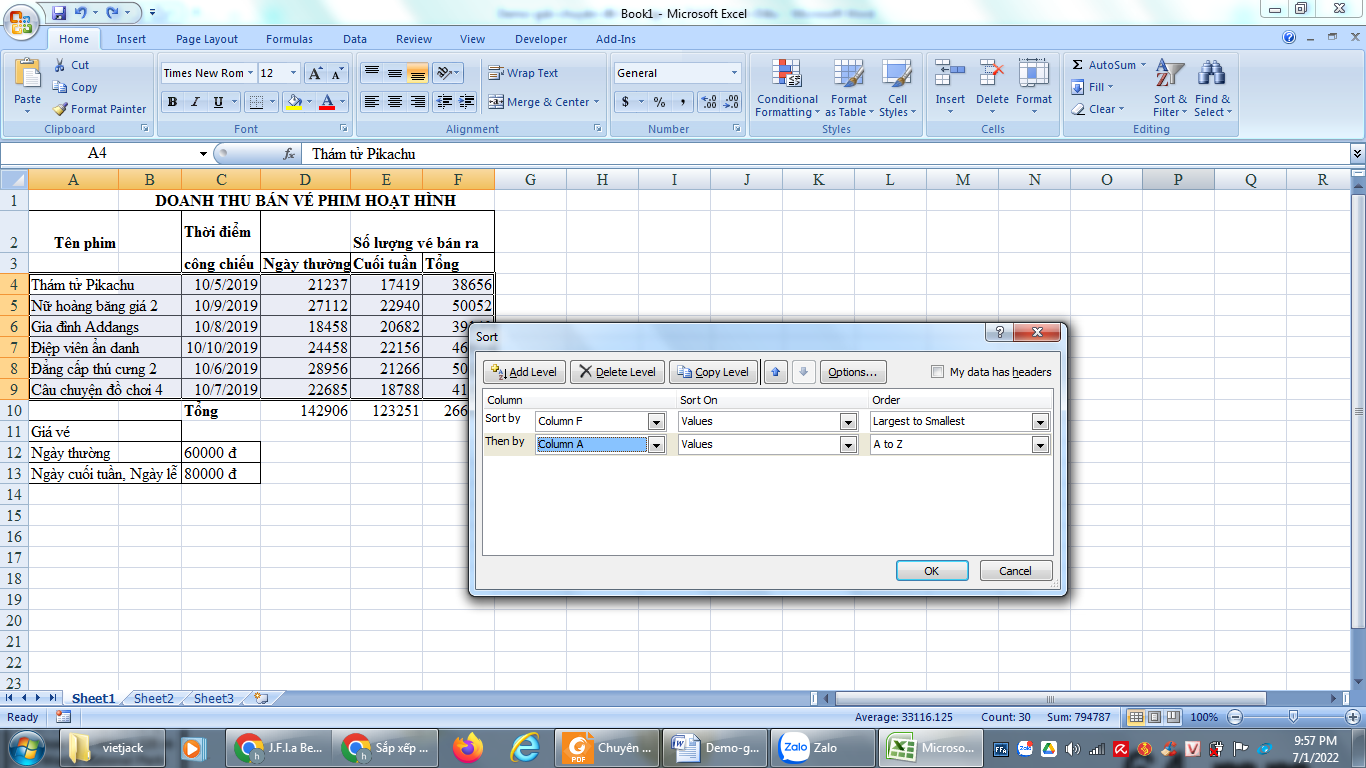
2) Chọn cột Số lượng vé bán ra cuối tuần, chọn Sort&Filter → Chọn Filter → Chọn Number filter → chọn greater than/ Điền 20000
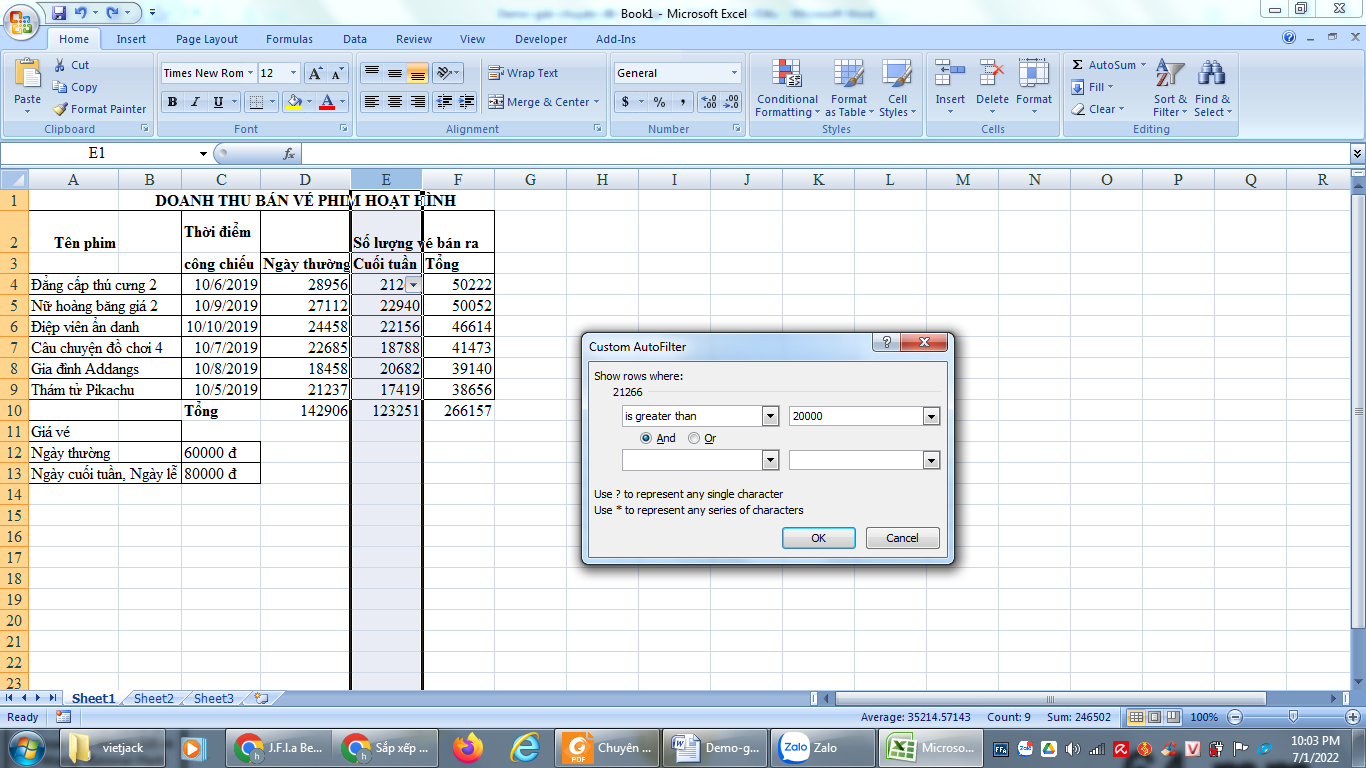
Kết quả hiển thị những phim có lượng vé bán ra cuối tuần lớn hơn 20 000 vé
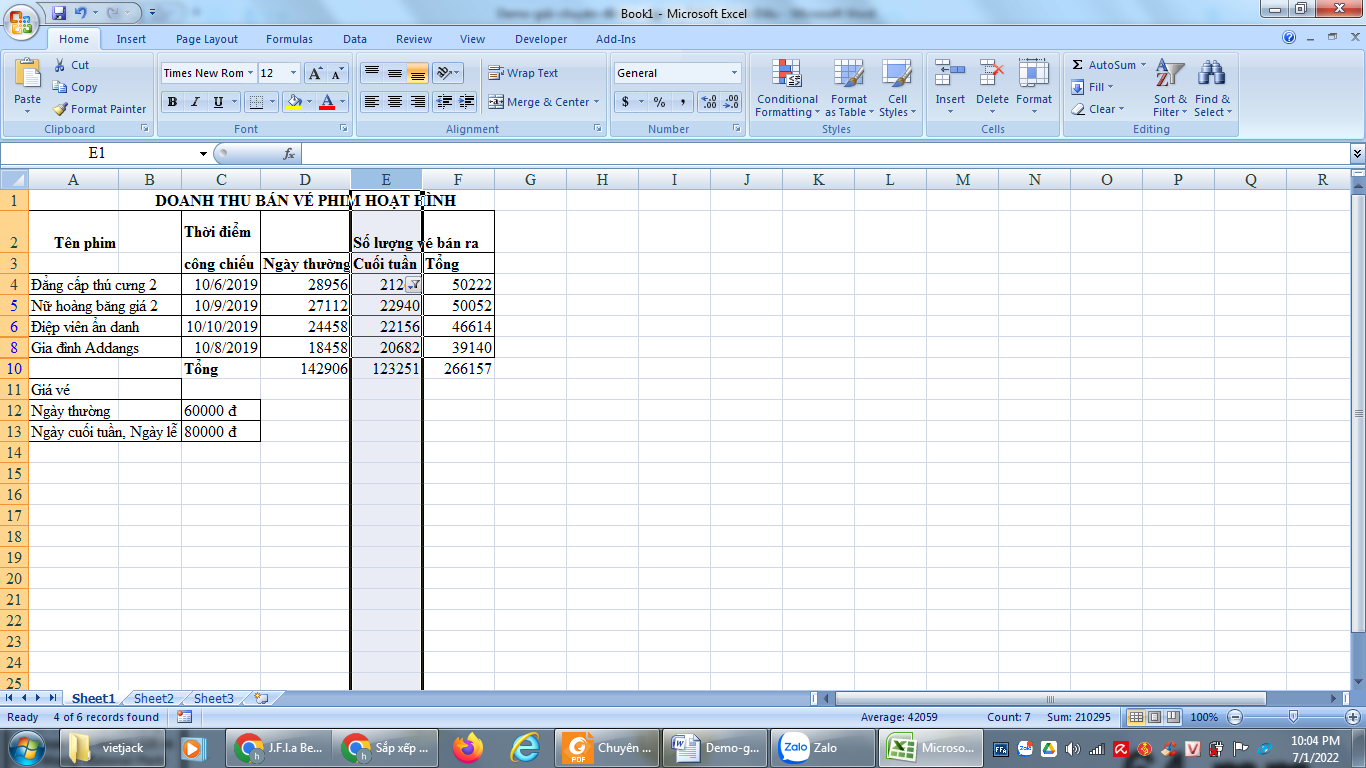
1) Chèn thêm một cột có tiêu đề “Doanh thu” và một cột có tiêu đề “Xếp hạng”
2) Tra cứu bảng “Giá vé” để tính toán doanh thu từng bộ phim trong bảng dữ liệu và tổng doanh thu của tất cả các phim có trong bảng.
3) Tại cột “Xếp hạng”, sử dụng hàm IF để ghi giá trị “Đắt khách” tại những hàng ứng với các bộ phim có tổng lượng vé bán ra trên 50 000 vé.
4) Tính trung bình lượng vé bán ra trong ngày thường và trong ngày cuối tuần cho tất cả các phim.
Trả lời:
1) –Chọn 2 cột, trong dải lệnh Home chọn All Boders
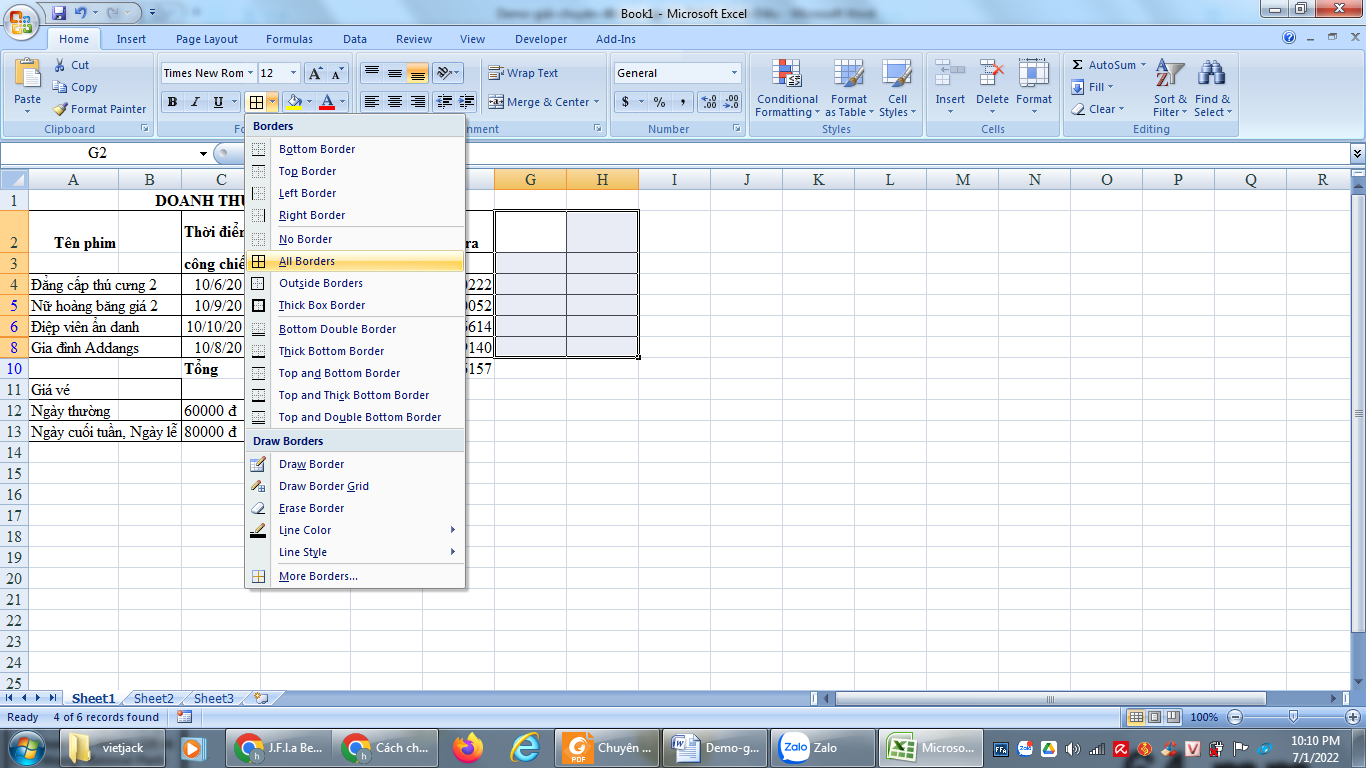
Điền tiêu đề cho cột Doanh thu và Xếp hạng
2) Ở cột doanh thu G4 gõ công thức =D4*C13
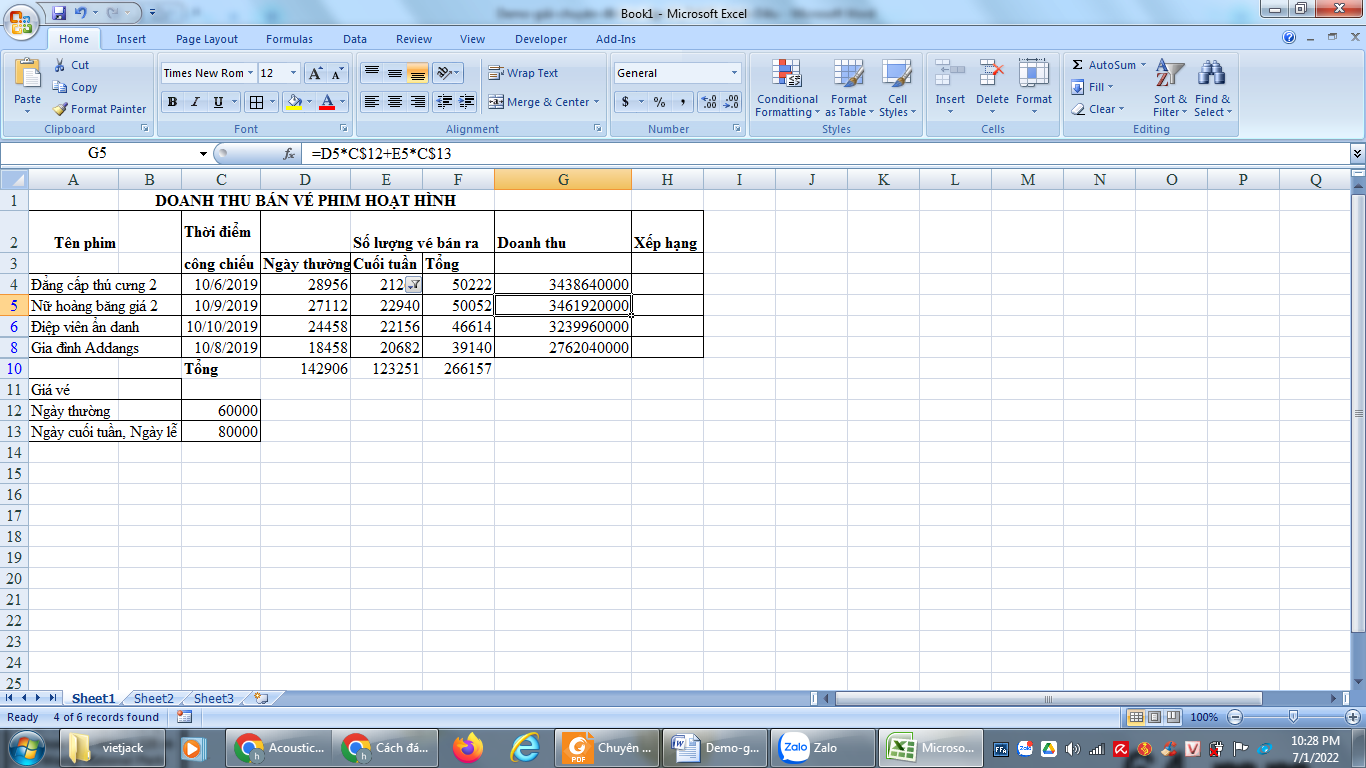
Ở cột G10 gõ công thức =SUM(G4:G8)
3) Ở ô H4 gõ công thức =IF(F4>50000,"đắt khách","Không đắt khách")
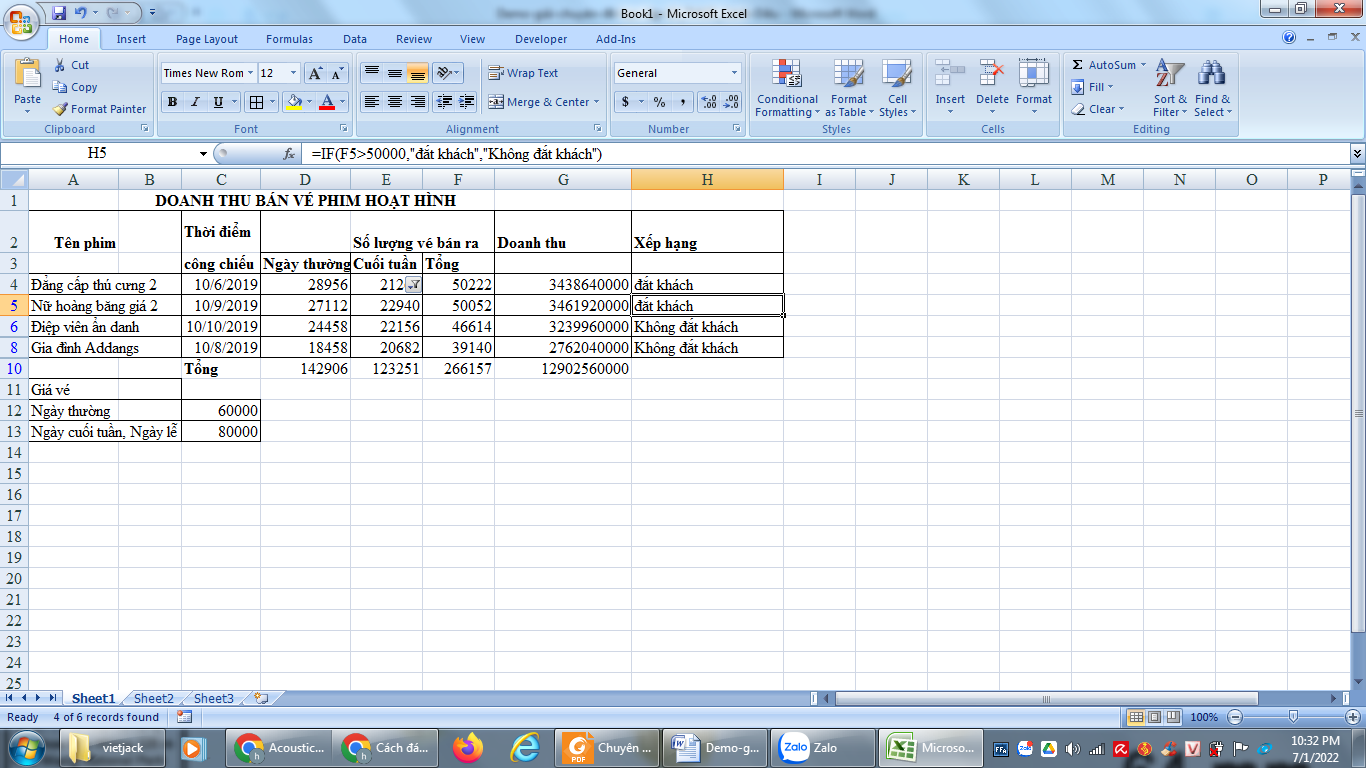
4) Trong ô trung bình ngày thường gõ công thức =AVERAGE(D4:D8)
Trong ô trung bình ngày cuối tuần gõ công thức =AVERAGE(E4:E8)
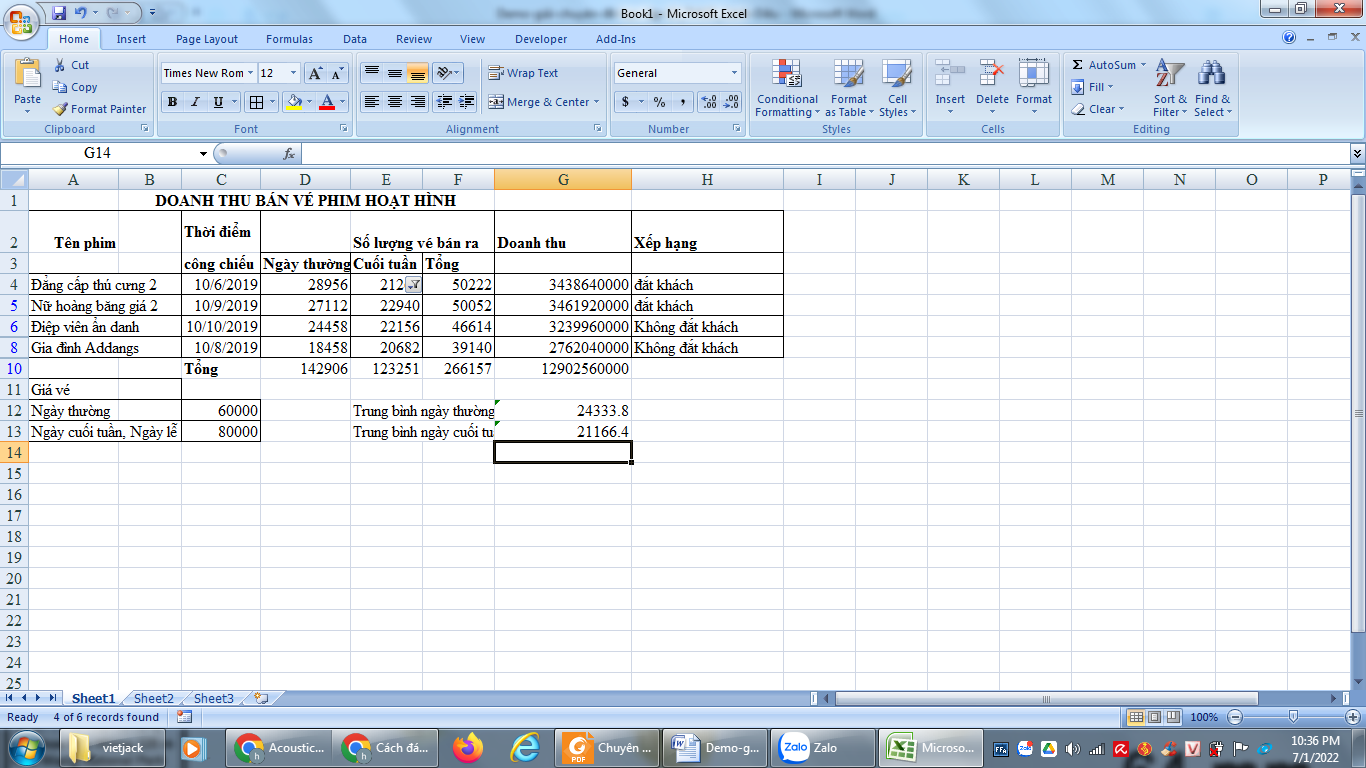
Câu hỏi tự kiểm tra
Trả lời:
Với dải lệnh Home em có thể: Kẻ bảng, căn chỉnh dữ liệu, tô màu các ô tính..
Với dải lệnh Insert em có thể: Tạo biểu đồ, chèn thêm các đối tượng.
Với dải lệnh Data em có thể: Sắp xếp dữ liệu, lọc dữ liệu
Trả lời:

Trả lời:
Khi sao chép nội dung ô tính E10 sang ô tính G12, vì E10 so với G12 số cột tăng 2 đơn vị, hàng 2 và cột E là địa chỉ tuyệt đối nên sẽ không thay đổi, cột B sẽ đổi thành cột D, cột E8 sẽ đổi thành cột E10 → ô G12 sẽ chứa công thức =SUM(DE10) .